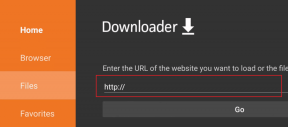9 parimat viisi Google Home'i juhuslike piiksude probleemi lahendamiseks
Miscellanea / / November 29, 2021
The Google Home kõlari nutikus võib muutuda õudseks, kui see automaatselt aktiveerub. Kahjuks juhtub midagi sarnast paljude Google Home'i kasutajatega. Nende Google Home'i kõlarid, nagu Home Max, Mini ja Nest, teevad juhuslikke hääli. Kui teil on sama probleem, vaadake postituses mainitud lahendusi Google Home'i juhusliku piiksu parandamiseks.

Teeme asja selgeks – teie Google Home ei püüa teid juhuslike kellade abil meelitada. Kui naljad kõrvale jätta, siis Google Home'i kõlaritest tulevate juhuslike helide taga on alati mingi põhjus.
Mis on need põhjused ja kuidas neid parandada? Kontrollime neid postituses.
1. Taaskäivitage Google Home
Enne seadete muutmist taaskäivitage oma Google Home. Selleks ühendage Google Home 20 sekundiks lahti ja seejärel ühendage see tagasi.
2. Kontrollige seotud Bluetooth-seadmeid
Juhuslik piiks, mida kuulete oma Google Home'is või Minis, võib tuleneda sellest, et teie kõlar on seotud Bluetooth-seadmega ühendatud või sellega lahti ühendatud. Jah, kui oled kasutades oma Google Home'i Bluetoothi kõlarina
sülearvuti või mobiiltelefoni puhul kuulete kolisevat heli iga kord, kui see ühendab või katkestab.Kuigi heli ei ole veel võimalik peatada, näete, millised seadmed on teie Google Home kõlariga seotud. Saate isegi kontrollida, kas seade edastab praegu teie Google Home'i.
Selleks avage rakendus Google Home. Kerige alla ja minge Google Home'i kõlari juurde. Järgmisel ekraanil näete kõlari nime all mainitud Bluetoothi heli. See näitab, et seade on hetkel ühendatud.


Kõigi seotud seadmete vaatamiseks puudutage sama ekraani ülaosas olevat seadete ikooni. Kerige alla ja puudutage Seotud Bluetooth-seadmed. Kui näete tundmatut seadet, eemaldage see.


Samuti teemal Guiding Tech
3. Peatage teistel teie Google Home'i juhtimine
Google Home kõlaritel on seade, mis võimaldab teistel teie kodu liikmetel teie kõlari helitugevust juhtida. Igaüks, kes on ühendatud samasse WiFi-võrku kui Google Home, saab oma mobiiltelefoni kaudu helitugevust juhtida. Võib juhtuda, et peatasite mõne loo või muusika ja keegi teine hakkas seda oma mobiiltelefoni kaudu vaiksel helitugevusel esitama.
Google Home'i juhusliku müraprobleemi tõrkeotsingu seade keelamiseks avage rakendus Google Home ja minge kõlarisse. Puudutage ülaosas seadete ikooni. Lülitage välja valiku Laske teistel juhtida teie ülekandmismeediat kõrval olev lüliti.


4. Toite või WiFi probleem
Google Home esitab heli iga kord, kui selle sisse lülitate. Seega, kui tekib voolukatkestus või WiFi lakkab töötamast, võite sama heli uuesti kuulda. Kontrollige, kas teie Wi-Fi töötab, kui kuulete heli, ja vaadake ka voolukõikumisi. Sa peaksid proovima Google Home'i kõlari asukoha muutmine ka.
5. Tarkvara värskenduse heli
Kui kuulsite juhuslikku helinat vaid korra või kaks, võib see olla tarkvaravärskendusest. Teie Google Home oleks tarkvaravärskenduse ja seega taaskäivitamise müra tõttu taaskäivitatud. Seega pole põhjust muretsemiseks.
6. Kontrollige rutiine
Google'i assistendi rutiinid ühe käsuga sooritada mitu ülesannet. Neid saab isegi automaatselt aktiveerida, ajastades need. Peaksite kontrollima kõiki rutiine ja kontrollima, kas mõni neist aktiveerub automaatselt või esitab juhuslikult kuuldavat muusikat või müra.
Rutiinide kontrollimiseks avage rakendus Google Home ja puudutage valikut Rutiinid. Puudutage valikut Rutiinide haldamine.


Puudutage kõiki saadaolevaid rutiine ja vaadake toiminguid, mida need on ette nähtud.


Samuti teemal Guiding Tech
7. Kontrollige aktiivseid meeldetuletusi
Teine põhjus, miks Google Home juhuslikult piiksub, võivad olla meeldetuletused. Kas määrasite Google Home'is meeldetuletuse või taimeri?
Aktiivsete meeldetuletuste vaatamiseks avage Google Home ja minge jaotisse Seaded. Puudutage valikut Rohkem seadeid.


Puudutage vahekaarti Teenused ja seejärel Meeldetuletused. Siin näete kõiki aktiivseid meeldetuletusi.
Näpunäide: Kontrollige ka sätet Määratavad meeldetuletused ja vaadake, kas kellelgi on luba teile meeldetuletusi saata.

Peaksite oma Google Home'ilt küsima meeldetuletuste kohta, öeldes: „Ok Google, mis märguanne on”.
8. Kontrollige juurdepääsetavuse seadeid
Selleks avage rakendus Google Home. Kerige alla ja puudutage oma kõlarit. Puudutage seadete ikooni.

Seejärel puudutage Juurdepääsetavus. Lülitage mõlema valiku lüliti välja – esitage algus- ja lõppheli.


9. Kontrollige Alarmid
Häired võivad olla ka teie Google Home'i juhusliku piiksu põhjuseks. Peaksite kontrollima, kas on aktiivne korduv äratus või kas olete muusikaalarmi alles hoidnud. Viimasel juhul kuulete Interneti-probleemide korral tavalist häiretooni.
Aktiivsete häirete kontrollimiseks öelge oma Google Home'ile: „Ok Google, millised on minu alarmid”. Saate seda kontrollida isegi rakendusest Google Home. Selleks avage rakendus ja minge kõlari seadetesse. Puudutage valikut Äratused ja taimerid. Näete aktiivseid häireid.


Näpunäide: Google Home'i alarmid pakuvad palju lahedaid funktsioone. Tutvuge näpunäiteid Google Home'i äratusfunktsioonide kasutamiseks.
9. Lähtestage Google Home
Kui probleem ei lahene, peaksite oma Google Home'i lähtestama ja seejärel uuesti Google Home'i rakendusse lisama. Loodetavasti lahendab see probleemi. Uurige välja kuidas Google Home'i seadmeid lähtestada.
Näpunäide: Mõned kasutajad jäävad lähtestamise ajal jänni, uurige kuidas lahendada rohelise tule lähtestamise probleem.
Samuti teemal Guiding Tech
Piiks Piiks
Google Home'i kõlaritest tulev juhuslik müra võib muutuda üsna häirivaks, eriti öösel. Loodame, et ülaltoodud lahendused oleksid aidanud teil peatada juhuslikud helisignaalid teie Google Home'i, Nesti, Mini ja muudest kõlaritest.
Järgmisena: Google Home põhineb Google'i assistendil. Kasutage oma Google Home'i kõlarit täielikult ära, lugedes alloleval lingil mainitud Google'i assistendi näpunäiteid ja näpunäiteid.